记录一次Windows简单构建Dockerfile
参考文档【https://www.cnblogs.com/GraceSkyer/p/9908984.html】
1】环境说明
操作系统 :win10 ,docker软件:Docker for Windows 
2】配置Docker
因为docker默认拉取镜像的地址是国外网址,国内大多时候拉取会报错,所以先修改一下docekr的镜像拉取地址:如图
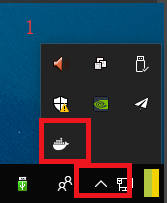
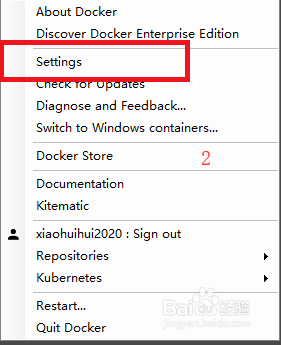
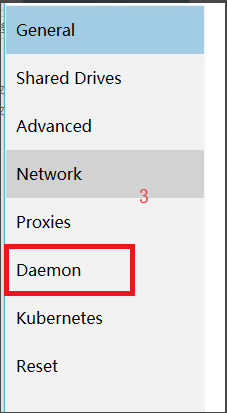
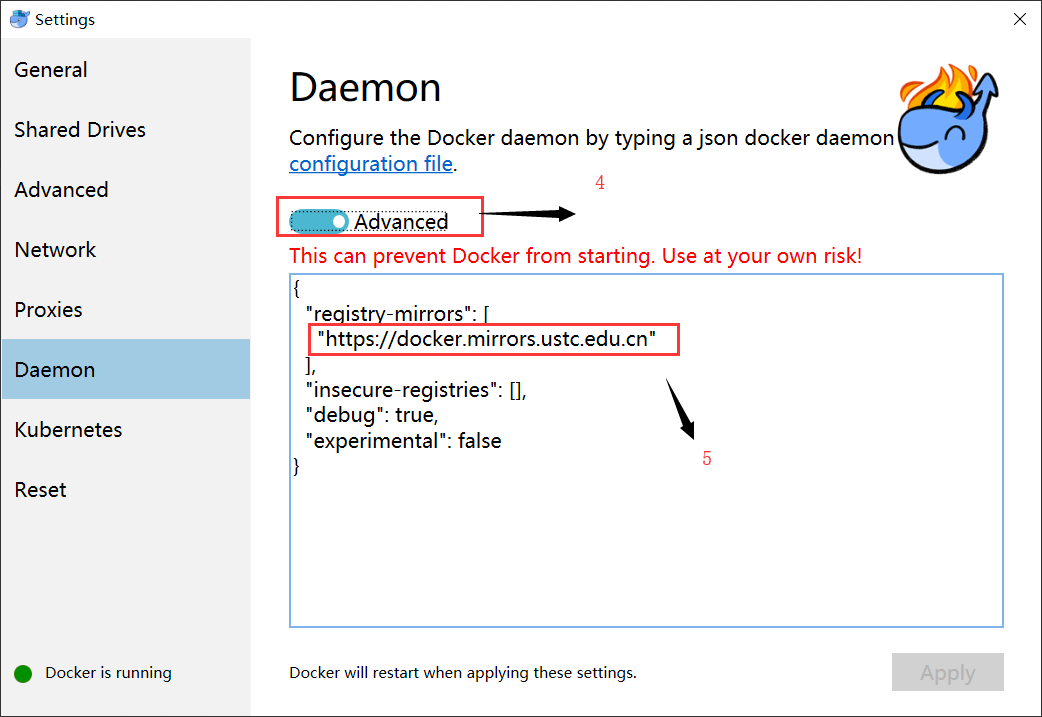
上面步骤完成之火 单击 【Apply】 然后等待左面右下角出现此提示 便可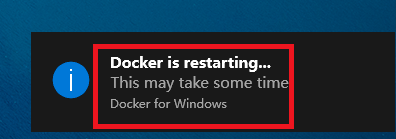
最后打开windows Powershell 输入docker run hello-world 等待片刻,如果出现以下则说明配置成功。否则尝试查看网络/更换其他国内地址
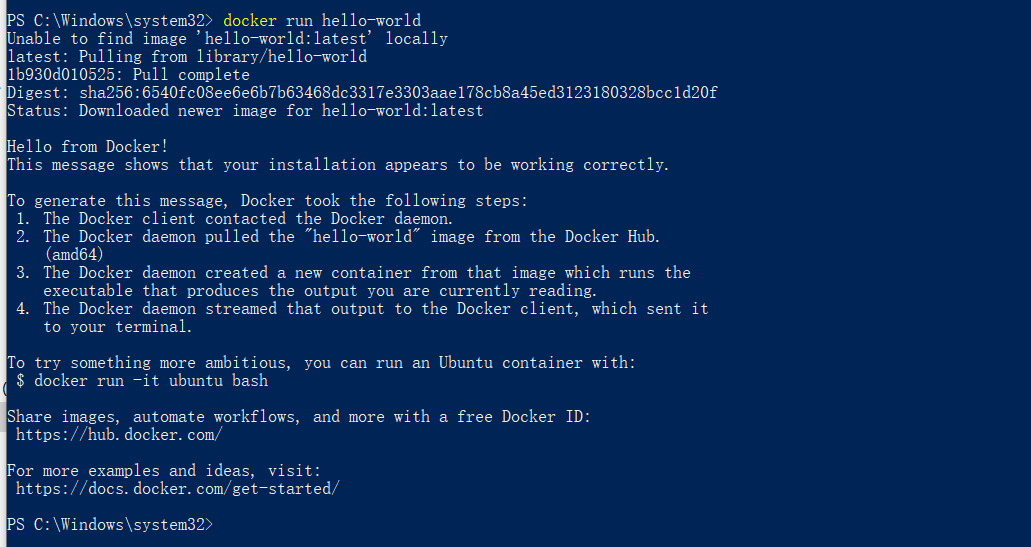
3】创建Dockerfile文件并运行
1先在cmd中创建一个目录以及Dockerfile文件【因为有些函数在windows Powershell不能使用,所以先用这个】
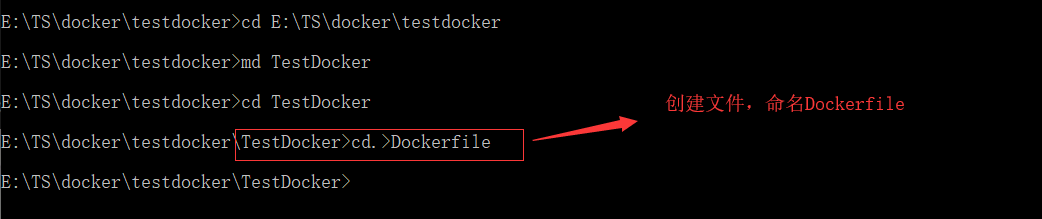
在本地文件夹中打开【Dockerfile】(注意,此文件没有后缀)
1在文件中输入以下文本
FROM nginx
RUN echo '<h1>hello, Docker! 2019-8-9</h1>' > /usr/share/nginx/html/index.html
FROM nginx =》 指定基础的镜像为nginx。
RUN echo '<h1>hello, Docker! 2019-8-9</h1>' > /usr/share/nginx/html/index.html =》
容器内部执行的命令(在index.html中输出‘hello, Docker! 2019-8-9!’)。
2完成以上步骤之后,再输入 命令 【docker build -t graceskyer/nginx_web:v1 .】
【解释:-t 是为新镜像设置仓库和名称,其中 graceskyer 为仓库名, nginx_web 为镜像名, :v1 为标签(不添加为默认 latest )。
注意:最后有一个点‘.’,表示Dockerfile文件在当前的目录下。】
出现以下则说明成功

构建完成后可以查看镜像:docker images。如红框所示,说明构建成功。
运行docker images查看所有镜像

最后启动容器
docker run --name nginx_web -d -p 8044:80 graceskyer/nginx_web:v1
解释:
“--name”:指定启动后的容器的名字为nginx_web
“-d”:在后台运行容器并输出容器id
“-p”:把容器的端口“80”映射到我们的物理机“8044” 上
然后我们可以用浏览器去访问这个 nginx 服务器: http://localhost:8044/ 或者 http://本机的IP地址:8044/,页面返回信息:

浏览
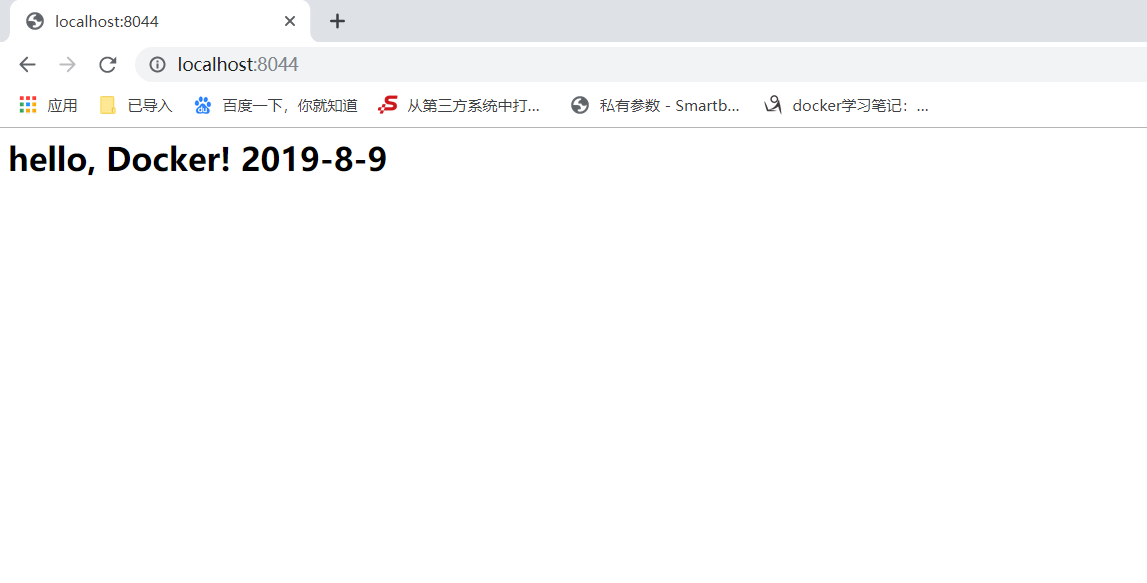
记录一次Windows简单构建Dockerfile的更多相关文章
- docker学习笔记:简单构建Dockerfile【Docker for Windows】
参考与入门推荐:https://www.cnblogs.com/ECJTUACM-873284962/p/9789130.html#autoid-0-0-9 最近学习docker,写一个简单构建Doc ...
- 简单构建基于RDF和SPARQL的KBQA(知识图谱问答系统)
本文主要通过python实例讲解基于RDF和SPARQL的KBQA系统的构建.该项目可在python2和python3上运行通过. 注:KBQA即是我们通常所说的基于知识图谱的问答系统.这里简单构建的 ...
- 【记录一次windows技术学习】使用笔记本DOS命令搭建WLAN热点
[记录一次windows技术学习]使用笔记本DOS命令搭建WLAN热点 时间:2017-10-14 22:36:13 撰写者:AK末影人 [转发请注明出处] --------------------- ...
- Docker(五)如何构建Dockerfile
摘自 https://mp.weixin.qq.com/s/_hq9dPe6390htN8BTkoQeQ 一.Dockerfile的指令集 由于Dockerfile中所有的命令都是以下格式:INSTR ...
- 在windows上构建LLVM 7.0.1
关于在windows上构建LLVM,网上有不少文章,但都是互相抄来的,写作时极不认真,不是少这个,就是少那个,没有一篇是可以完整照着做下来的,实在气人. 本文的安装和配置过程,我亲自操作过好几遍,不惜 ...
- Windows下构建ASP.NET Core+Code First+Docker
背景介绍 本文将会示范如何在Windows系统下基于ASP.NET Core构建跨平台服务,并通过Docker容器运行发布. 首先说一下为什么选择这一套组合: 我本人和我们Code4Thought团队 ...
- Docker教程:镜像构建和自动镜像构建dockerfile
http://blog.csdn.net/pipisorry/article/details/50805379 Docker透过Dockerfile来记录建立Container映象文件的每一个步骤,可 ...
- zeromq学习记录(一)最初的简单示例使用ZMQ_REQ ZMQ_REP
阅读zeromq guide的一些学习记录 zeromq官方例子 在VC下运行会有些跨平台的错误 我这里有做修改 稍后会发布出来 相关的代码与库 http://download.zeromq.org ...
- spring could Windows打包构建docker镜像到linux
工程模拟参考:http://blog.csdn.net/forezp/article/details/70198649 一.工程结构 二.Pom配置 <build> <plugins ...
随机推荐
- ASP.NET Core +Highchart+ajax绘制动态柱状图
一.项目介绍利用前端Highchart,以及ajax向后台获取数据,绘制动态柱状图.hightchart其他实例可查看官网文档.[Highchart](https://www.highcharts.c ...
- 开始你的api:NetApiStarter
在此之前,写过一篇 给新手的WebAPI实践 ,获得了很多新人的认可,那时还是基于.net mvc,文档生成还是自己闹洞大开写出来的,经过这两年的时间,netcore的发展已经势不可挡,自己也在不断的 ...
- Linux I/O复用 —— epoll 部分源码剖析
epoll 相关的系统调用有以下三个,这里简述下当调用对应函数后,内核的具体实现 epoll_creat( ) 在内核注册文件系统 eventpollfs,挂载此文件系统 (linux一切皆文件,便于 ...
- 《浅入浅出》-RocketMQ
你知道的越多,你不知道的越多 点赞再看,养成习惯 本文GitHub https://github.com/JavaFamily 已收录,有一线大厂面试点脑图.个人联系方式和技术交流群,欢迎Star和指 ...
- IEnumerable和IEnumerator详解
引言 IEnumerable是可枚举的所有非泛型集合的基接口, IEnumerable包含一个方法GetEnumerator(),该方法返回一个IEnumerator:IEnumerator提供通过C ...
- day20190916notes
记得学完知识,趁热打铁.认真看3遍,写抄写模仿3遍.记不得,就罚抄3遍.奖罚分明.自知之明.最重要的是看懂和理解代码.能自己看懂代码,多花时间和功夫. 只要功夫深,铁杵磨成针.确定一个努力的方向,坚持 ...
- Go语言冒泡、选择、插入、快速排序实战浅析
Hello,各位小伙伴大家好,我是小栈君,今天为大家带来的分享是关于go语言中的排序实战浅析. 我们就实际操作关于go的冒泡排序.选择排序.插入排序和快速排序四种方式的理论和实战进行分享,希望能够为大 ...
- 爬取豆瓣top250音乐 时长 出版商 存入Mongo数据库
import requestsfrom lxml import etreeimport reimport pymongoimport time client = pymongo.MongoClient ...
- SpringBoot源码学习系列之嵌入式Servlet容器
目录 1.博客前言简单介绍 2.定制servlet容器 3.变换servlet容器 4.servlet容器启动原理 SpringBoot源码学习系列之嵌入式Servlet容器启动原理 @ 1.博客前言 ...
- 《Windows内核安全与驱动开发》 2.3 重要的数据结构
<Windows内核安全与驱动开发>阅读笔记 -- 索引目录 <Windows内核安全与驱动开发> 2.3 重要的数据结构 一.驱动对象 Windows内核采用__的编程方式 ...
